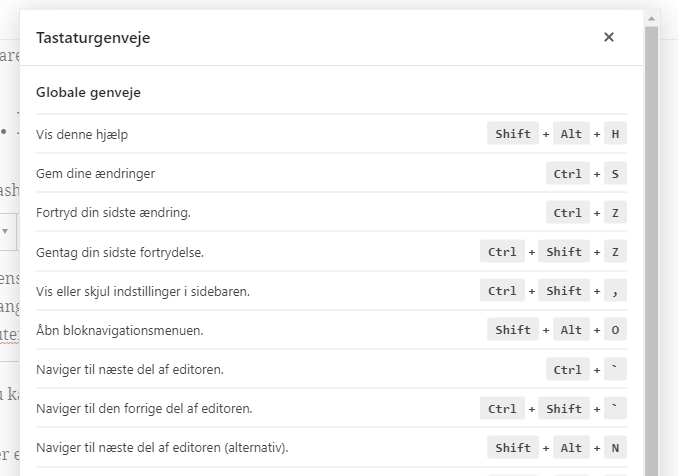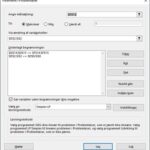Vil du tilføje billedtekster til dine billeder på WordPress? Billedtekster er korte tekstbeskrivelser, som du kan føje til dine billeder. De bruges typisk til at give yderligere detaljer om et billede.
WordPress leveres med den indbyggede mulighed for nemt at tilføje en billedtekst og andre metadata inklusive titel og alternativ tekst til hvert billede.
I denne artikel viser jeg dig, hvordan du nemt tilføjer en billedtekst til billeder i WordPress.
Tilføjelse af billedtekst til billeder i WordPress
Det første du skal gøre, er at uploade et billede. I editoren til redigering af et indlæg skal du klikke på ikonet Tilføj blok og vælge blokken Image.

Når du klikker på det, føjes billedblokken til dit indlægsområde.
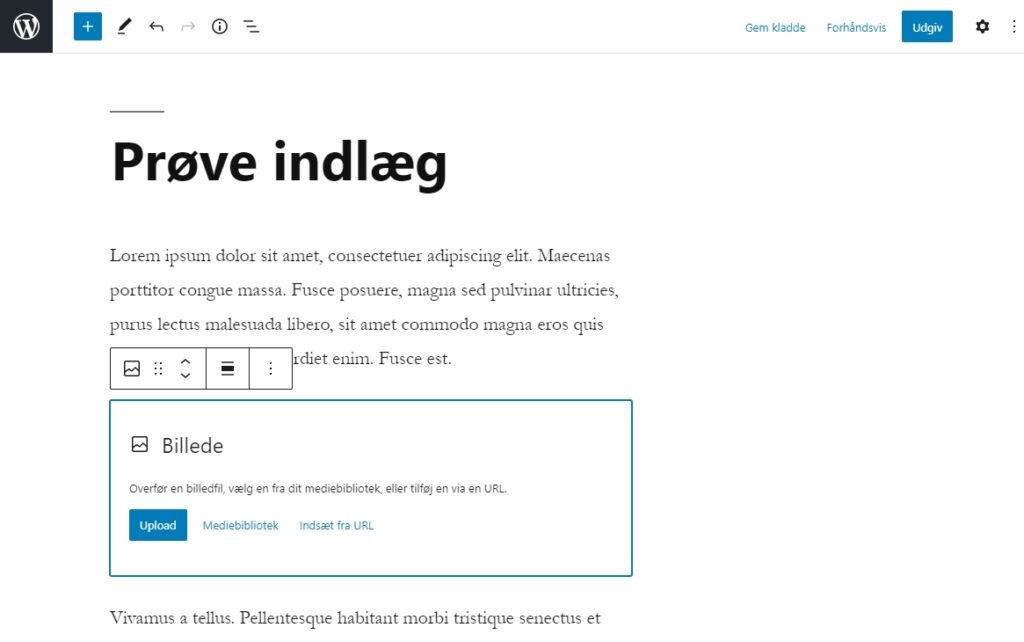
Du kan nu klikke på knappen Upload for at uploade et billede fra din computer til WordPress. Du kan også vælge et tidligere uploadet billede ved at klikke på knappen Mediebibliotek.
Så snart du tilføjer et billede, vises det inde i editoren med et tekstfelt mærket ‘Skriv billedtekst …’ under det.
Det er her, du kan tilføje en billedtekst til dit billede.
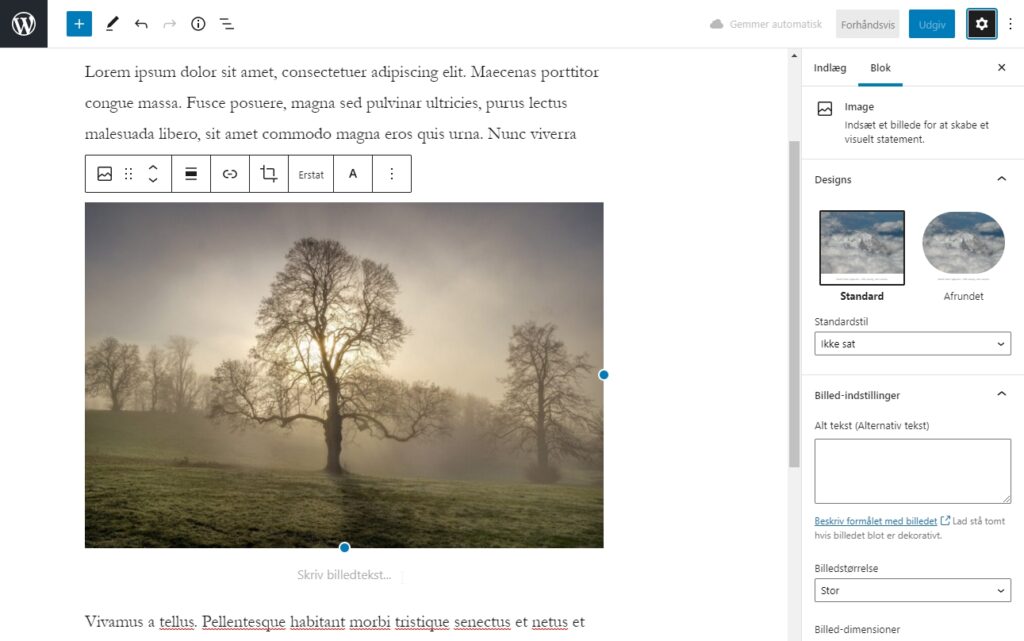
Når du er færdig, kan du gemme dit indlæg ved at klikke på knappen Udgiv eller opdater.
Det er alt. Var det ikke let?
Føj billedtekster til dine galleribilleder
WordPress-editoren leveres også med en galleriblok, der giver dig mulighed for at uploade flere billeder og vise dem i et gitterlayout med rækker og kolonner.
Lad os se, hvordan du tilføjer billedtekster til billeder i en WordPress-galleriblok.
For at oprette et galleri skal du gå til editoren for din side eller indlæg. Klik derefter på ikonet Tilføj blok, og vælg blokken Gallery under fanen Medier.
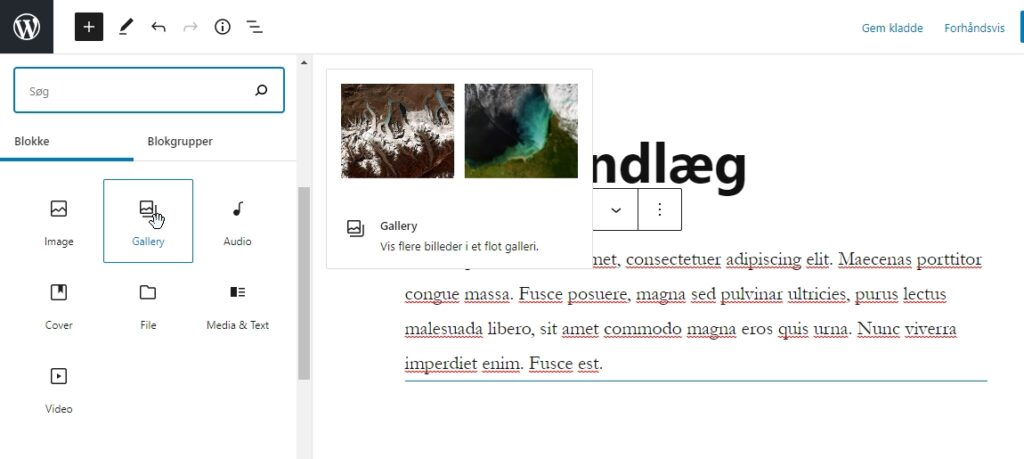
Dernæst vil du se galleriblokken tilføjet til din side/indlægsområde. Nu kan du uploade billeder en efter en fra din computer eller vælge de forud uploadede billeder fra dit mediebibliotek.

Hvis du uploader billeder individuelt, kan du tilføje en billedtekst efter at have uploadet hver enkelt. Når et billede uploades, skal du blot klikke på billedet og feltet ‘Skriv billedtekst …’ vises. Du kan tilføje en billedtekst ved at klikke på den.
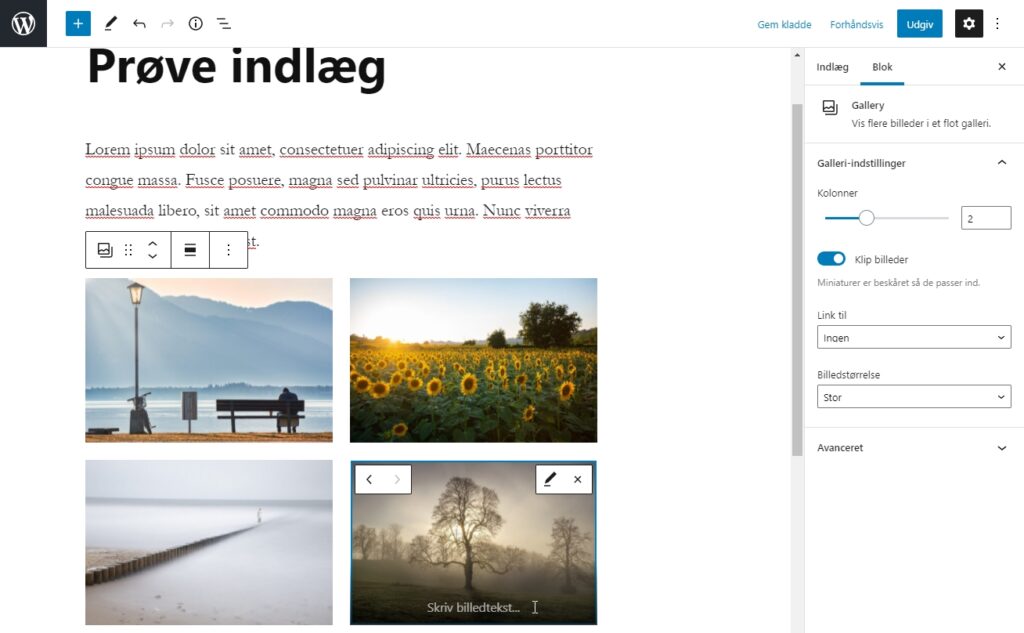
Hvis du vælger tidligere tilføjede billeder fra biblioteket, kan du tilføje en billedtekst til dine billeder fra billedmetadata sektionen til højre. Hvis billedet allerede har en billedtekst, behøver du ikke tilføje det igen.

Tilføjelse af billedtekster til billeder i WordPress mediebibliotek
WordPress giver dig mulighed for at uploade billeder direkte til mediebiblioteket uden at integrere det i et indlæg eller på en side.
Her viser jeg dig, hvordan du tilføjer billedtekst til billeder, når du uploader dem direkte til mediebiblioteket.
Først skal vælge Medier -> Tilføj i WordPress kontrolpanelet.

Herfra kan du uploade et billede ved at trække og slippe det eller ved at vælge et fra din computer.
Når du er færdig, vil du se det uploadede billede i mediebiblioteket. Du kan nu klikke på billedet for at redigere det.

Derefter åbner den redigeringssiden for mediet. Du bemærker muligvis, at redigeringssiden ligner skærmbilledet for redigering af indlæg. Det skyldes, at WordPress behandler vedhæftet filer (for eksempel billede) som en standardposttype.
Dette gør det muligt at gemme billedmetadata som titel, beskrivelse og billedtekst i WordPress-databasen.
Fra dette skærmbillede kan du redigere din billedtitel, tilføje billedmetadata inklusive billedtekst, alternativ tekst og beskrivelse.

Når du har tilføjet de nødvendige oplysninger, kan du opdatere dit billede. Billedmetadataene gemmes nu i dit mediebibliotek.
Du kan tilføje dette billede i lige så mange indlæg som du vil uden at skulle tilføje billedteksten og andre metadata igen. Når du føjer dette billede til dit indlæg fra mediebiblioteket, følger det med allerede gemte metadata.